iOS 11 Screenshot Werkt niet op iPhone X / 8? 5 manieren om op te lossen
"Na update naar iOS 11.2 en de screenshot werkt niet goed. Wanneer ik het volume omhoog en de aan / uit-knop samen druk, geeft dit geen reactie. "
"Ik merkte dat screenshot niet meer werkte op mijn iPhone X als de batterij bijna leeg was. Suggesties om te werken?"
Screenshot is iets dat we elke dag kunnen doen,Het zal echter niet prettig zijn om te zien dat je geen screenshots kunt maken op iPhone X / 10. Dergelijke bugs kunnen zonder bijzondere redenen voorkomen. Als u hetzelfde probleem ondervindt, lees dan verder om 5 methoden te vinden om op te lossen dat het screenshot van de iPhone X niet werkt of niet reageert.
Manier 1: laad uw iPhone X op
Van wat we hebben gevonden, is de nieuwe screenshot opiOS 11-probleem reageert soms wanneer uw iPhone X bijna leeg is. Als dit het geval is, sluit u uw iPhone X aan met een oplader en wacht u even om te zien of u een screenshot kunt maken door tegelijkertijd op de knop Volume omhoog en zijkant te drukken.
Manier 2: Forceer opnieuw opstarten om screenshot te repareren Geen reactie
De tijdelijke app-conflicten kunnen er ook toe leiden dat het screenshot van de iPhone X niet werkt. Om dit op te lossen, kunt u een gedwongen herstart uitvoeren om caches op te schonen en het systeem te vernieuwen.
- 1. Druk snel op de knop Volume omhoog en laat deze los
- 2. Druk snel op de knop Volume omlaag en laat deze los
- 3. Houd de zijknop ingedrukt totdat u het Apple-logo ziet

Manier 3: gebruik Assistive Touch om in plaats daarvan een schermafbeelding van iPhone X te maken
Als iPhone X geen schermafbeeldingen kan maken of geen reactie ontvangt door op knoppen te drukken, zijn er eigenlijk andere manieren om het scherm op iPhone X vast te leggen. Een daarvan is het gebruik van Assistive Touch.
Standaard kunt u vanuit het startscherm op Assistive Touch tikken en Apparaat> Meer> Schermafbeelding zoals blazen selecteren.

Om dingen gemakkelijker te maken, kunt u ook definiërenSchermafbeelding snelkoppeling in Setting. Ga naar Instellingen> Algemeen> Toegankelijkheid> Hulpaanraking> Hoofdmenu aanpassen. Wijzig het zelden gebruikte pictogram in Screenshot zodat u er rechtstreeks toegang toe hebt.
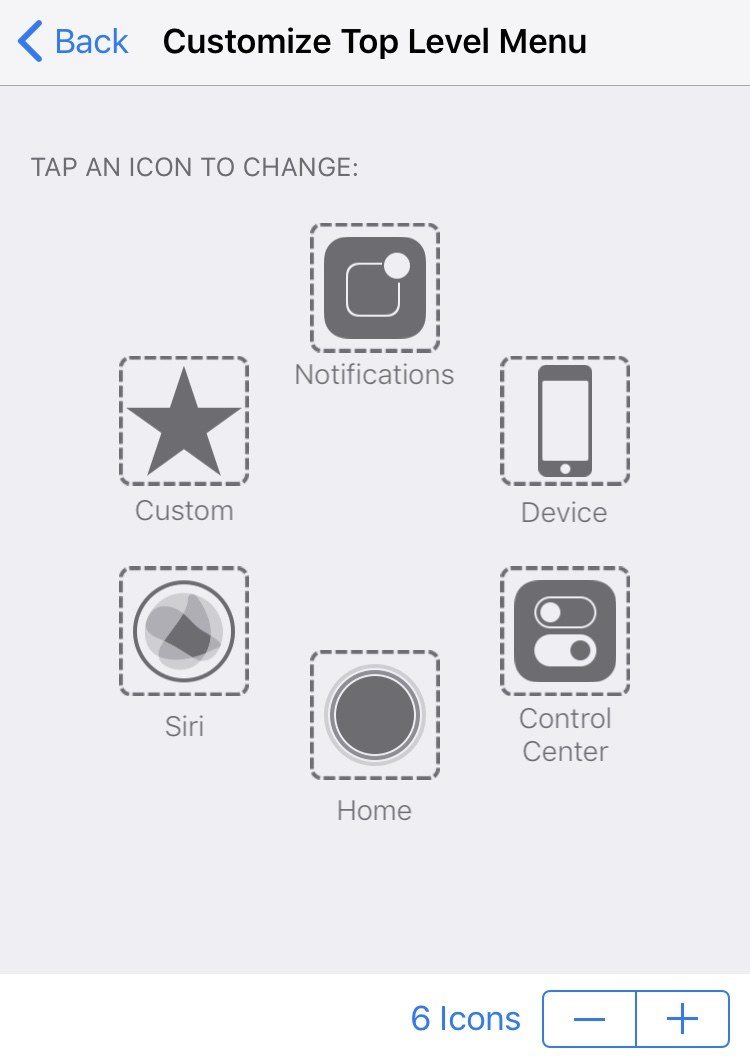
Manier 4: Schakel 3D Touch in om screenshots te maken op iPhone X
Als alternatief kunt u ook 3D Touch gebruiken wanneerSchermopname van iPhone X werkt niet. Ga nog steeds naar Instellingen> Algemeen> Toegankelijkheid> 3D Touch, selecteer Screenshot in de lijst en verlaat Instellingen. Nu kunt u lang op het pictogram Assistive Touch drukken om eenvoudig een screenshot te maken op iPhone X.

Lees ook:
Hoe iPhone X uit de herstelmodus te halen
Hoe iPhone X terug te zetten naar de fabrieksinstellingen
Manier 5: Repareer het iOS-systeem om te repareren dat iPhone X Screenshot niet werkt
Als het echter de iOS-software is, geeft dat problemenomdat je iPhone X-screenshot niet goed functioneert, zullen bovengenoemde tips en trucs de screenshot-bug niet fundamenteel oplossen, dan moet je overwegen je iPhone X een volledige reparatie te geven. Als aanbeveling is iPhone Systeemherstelsoftware ReiBoot een goede keuze omdat "wis uw iPhone X.
- 1. Verbind uw iPhone X met Tenorshare ReiBoot en selecteer Fix All iOS Stuck.
- 2. Volg de instructies om het IPSW-bestand online te downloaden om de beschadigde iOS-firmware te vervangen.
- 3. Voer het systeemherstelproces uit wanneer het IPSW-bestand gereed is. Daarna zal uw iPhone X opnieuw opstarten zonder problemen met de Screenshot-functie.

Daar heb je 5 manieren geleerd om iOS 11 iPhone X screenshot te repareren die niet of niet werken. Aarzel niet om het te delen als dit bericht nuttig is.






![[Opgelost] Hoe repareer ik iOS 10 iMessage-effecten werkt niet](/images/iphone-tips/solved-how-to-fix-ios-10-imessage-effects-not-working.jpg)


